win11ブラウザの互換表示位置を設定する
ブラウザに互換表示を追加すると、開けない一部の Web サイトを開くことができますが、Win11 ブラウザで互換表示がどこに設定されているかを知らない友人もいます。実際には、オプションを開くだけです。
win11 ブラウザの互換性表示設定はどこですか:
1. まず、使用するブラウザを開きます。
2. 次に、右上隅にある「3 本の水平線」をクリックします (ブラウザによっては他のアイコンがあります)

3. 次に、マウスを「その他のツール」に移動し、「インターネット オプション」を開きます。
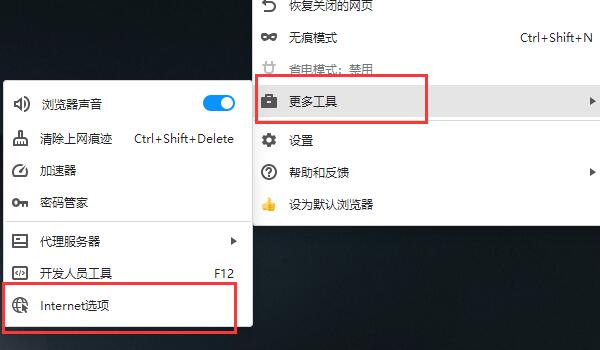
4. 次に、上の「セキュリティ」タブをクリックします。

5. 次に、[信頼済みサイト] を選択し、[サイト] をクリックします。

6. 最後に、[入力する] をクリックします。 URLを入力して「追加」をクリックします。

以上がwin11ブラウザの互換表示位置を設定するの詳細内容です。詳細については、PHP 中国語 Web サイトの他の関連記事を参照してください。

ホットAIツール

Undresser.AI Undress
リアルなヌード写真を作成する AI 搭載アプリ

AI Clothes Remover
写真から衣服を削除するオンライン AI ツール。

Undress AI Tool
脱衣画像を無料で

Clothoff.io
AI衣類リムーバー

Video Face Swap
完全無料の AI 顔交換ツールを使用して、あらゆるビデオの顔を簡単に交換できます。

人気の記事

ホットツール

メモ帳++7.3.1
使いやすく無料のコードエディター

SublimeText3 中国語版
中国語版、とても使いやすい

ゼンドスタジオ 13.0.1
強力な PHP 統合開発環境

ドリームウィーバー CS6
ビジュアル Web 開発ツール

SublimeText3 Mac版
神レベルのコード編集ソフト(SublimeText3)

ホットトピック
 7700
7700
 15
15
 1640
1640
 14
14
 1393
1393
 52
52
 1287
1287
 25
25
 1230
1230
 29
29
 Google Chromeで互換表示を設定する方法
Mar 09, 2024 pm 02:04 PM
Google Chromeで互換表示を設定する方法
Mar 09, 2024 pm 02:04 PM
Google Chromeで互換表示を設定するにはどうすればよいですか? Google Chrome は現在最も人気のある Web ブラウザ ソフトウェアであり、非常に安定しており、安全に使用できますが、最近、一部のユーザーが Google Chrome を使用して一部の Web ページを開くと、ページが正常に表示されないという問題を抱えています。 Web ページは現在のブラウザと互換性がないため、通常にアクセスするには互換性ビューを開く必要があります。次の記事では、Google Chrome 互換表示の設定に関するグラフィック チュートリアルを紹介します。 Google Chrome 互換性ビューの設定に関するグラフィカル チュートリアル 1. まず、コンピュータ上で Google Chrome をクリックして開きます (図を参照)。 2. 右上隅にある 3 点アイコンをクリックします (図を参照)。 3. [設定] ボタンをクリックします (図を参照)。
 Douyin Spark をオンまたはオフにするにはどうすればよいですか?火花はどこに設定されますか?
Mar 07, 2024 pm 12:40 PM
Douyin Spark をオンまたはオフにするにはどうすればよいですか?火花はどこに設定されますか?
Mar 07, 2024 pm 12:40 PM
世界で最も人気のあるショートビデオ共有プラットフォームの 1 つである Douyin の Spark 機能は、よりインタラクティブでクリエイティブな可能性をユーザーに提供します。動画の露出とエンゲージメントを高めたいユーザーにとって、Sparkles をオンまたはオフにする方法を知ることは非常に重要です。この記事では、Douyin で Little Sparks 機能を操作してビデオをより魅力的にする方法を詳しく説明します。 1.Douyin Sparkをオンまたはオフにするにはどうすればよいですか? Douyin プラットフォームでは、小さな火花はビデオの魅力を高め、より多くのユーザーの注目と愛を集めることができる特別な視覚効果です。ビデオで輝き効果を使用するには、いくつかの簡単な手順を実行するだけで簡単に行うことができます。 Little Sparks をオンにする: Douyin アプリを開き、公開するビデオ編集ページに入ります。編集ページで、「特殊効果」または「特殊効果の追加」オプションを見つけます。
 win11ブラウザの互換表示位置を設定する
Jan 08, 2024 pm 02:17 PM
win11ブラウザの互換表示位置を設定する
Jan 08, 2024 pm 02:17 PM
ブラウザに互換表示を追加すると、開けない一部の Web サイトを開くことができるようになりますが、Win11 ブラウザで互換表示がどこに設定されているかを知らない友人もいます。実際には、オプションを開くだけです。 win11 ブラウザの互換性表示設定はどこにありますか: 1. まず、使用するブラウザを開きます。 2. 次に、右上隅にある「3 本の水平線」をクリックします (ブラウザによっては他のアイコンもあります)。 3. 次に、マウスを「その他のツール」に移動し、「インターネット オプション」を開きます。 4. 次に、「」をクリックします。カードの上にある「セキュリティ」オプション。 5. 「信頼済みサイト」を選択し、「サイト」をクリックします 6. 最後に URL を入力し、「追加」をクリックします。
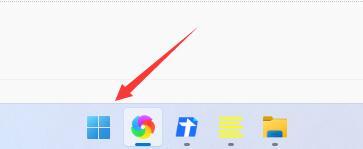 Win11ブラウザがインターネットにアクセスできない問題の解決方法
Jan 12, 2024 pm 09:48 PM
Win11ブラウザがインターネットにアクセスできない問題の解決方法
Jan 12, 2024 pm 09:48 PM
ブラウザは、Web を閲覧するときに非常に重要なツールです。しかし、Win11 システムをアップデートした後、一部の友人は、ブラウザがインターネットに接続できないことに気づきました。これはおそらく、ブラウザのデフォルト設定が変更されたためです。インターネット オプションを開いてください。 . 解決しましたので、一緒に見ていきましょう。 win11 ブラウザがインターネットに接続できない場合の対処方法: 1. まず、タスクバーのスタート メニューをクリックして開きます。 2. 次に、上の検索ボックスで「インターネット オプション」を検索して開きます。 3. 開いたら、上の「接続」をクリックします。 4. 「接続」タブで「LAN 設定」を見つけます。 5. 最後に、「LAN に使用」のチェックを外します。 「プロキシサーバー」を選択し、下の「OK」をクリックします。
 Windows 10 電源モード設定場所の紹介
Jul 16, 2023 am 10:33 AM
Windows 10 電源モード設定場所の紹介
Jul 16, 2023 am 10:33 AM
Windows 10 の電源モード設定はどこにありますか? ラップトップ ユーザーは、自分のラップトップの電源モード設定の場所を知りたいと思うでしょう。以下は、Windows 10 の電源モード設定の場所についての紹介です。まず、ユーザーは、 をクリックする必要があります。ノートパソコンの右下のバッテリーアイコンをクリックし、スライダーをドラッグして最高のパフォーマンスに設定し、省エネやその他の方法に設定することもできます。 。 Windows 10 の電源モードはどこで設定しますか? 1. バッテリーアイコンをクリックするとスライダーが表示され、満タンの場合は[最高パフォーマンス]になります。 2.真ん中に置くと【パフォーマンスが良くなります】。 3. 一番最初までスクロールすると「Better Battery」となります 以上がWindows 10の電源モード設定の内容になります。
 Win11でマウス設定を調整する方法
Jan 06, 2024 am 08:38 AM
Win11でマウス設定を調整する方法
Jan 06, 2024 am 08:38 AM
win11 では、マウスの感度、加速度、ポインターの色などの設定を手動で変更できますが、多くのユーザーは win11 のマウス設定がどこにあるのか知りません。実際には、デバイス オプションを開くだけで済みます。マウスの設定を変えて、一緒に探してみましょう。 win11 のマウス設定はどこにありますか? 1. まず、デスクトップの下部にあるスタート メニューから「設定」アプリケーションを開きます。 2. 次に、左上の「Bluetooth とその他のデバイス」オプションをクリックします。 3. 次に、右側の「マウス」タブをクリックします。 4. このページに入ると、上部でマウス ボタンとポインタの速度を変更できます。 5. このページの下部でマウス スクロール パラメータを変更することもできます。 6. さらに下にスクロールすると、マウス ポインターのサイズ、色、その他の設定を変更できます。 「その他のデバイス設定」をクリックします
 win10環境設定手順の詳細分析
Jan 02, 2024 am 11:29 AM
win10環境設定手順の詳細分析
Jan 02, 2024 am 11:29 AM
win10 システムの環境変数はコンピューター内で非常に重要な役割を果たしますが、多くのユーザーはこの設定がどこにあるのかまだ知りません。今日は win10 環境設定の場所について詳しく紹介します。見てみましょう。 win10の環境設定はどこにありますか? 1. デスクトップ上のこのコンピューターを右クリックし、「プロパティ」をクリックします。 2. 次に、左側の「システムの詳細設定」をクリックします。 3. 下の「環境変数」をクリックします。 4. システム変数をクリックして、追加、編集、削除などの一連の操作を実行します。
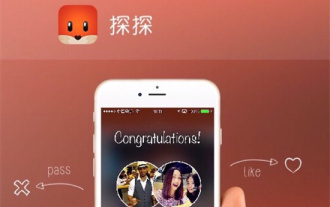 Tantanに位置情報を設定する方法 位置情報を設定する方法
Mar 13, 2024 pm 12:46 PM
Tantanに位置情報を設定する方法 位置情報を設定する方法
Mar 13, 2024 pm 12:46 PM
Tantanアプリのチャットサービスはとても充実しています いつでもどこでも無料でチャットできます Tantanユーザーは全員実名認証に合格しています いつでも好きなときに多くのソーシャルトピックについてチャットできるので、徹底的に別れを告げることができます孤独。すべてのユーザーの社会的ニーズがアップロードされ、プラットフォームは個人的な社会的嗜好に応じてそれらを正確にマッチングします。さまざまな地域や年齢の若い女性や弟がランダムにマッチングされます。お互いをフォローすることでチャットや交流を始めることができます。非常にたくさんあります。楽しいおしゃべりの話題や、位置情報を設定して現在地を特定したり、近くにいる異性の友達を見つけたり、一日中チャットできてスムーズな独身生活から抜け出せるよう編集者が「たんたん」を提供するようになりました。オンラインで位置情報を設定する方法について詳しく説明します。 1. ステップ 1: [Me] を選択し、クリックして 2 を入力します。




